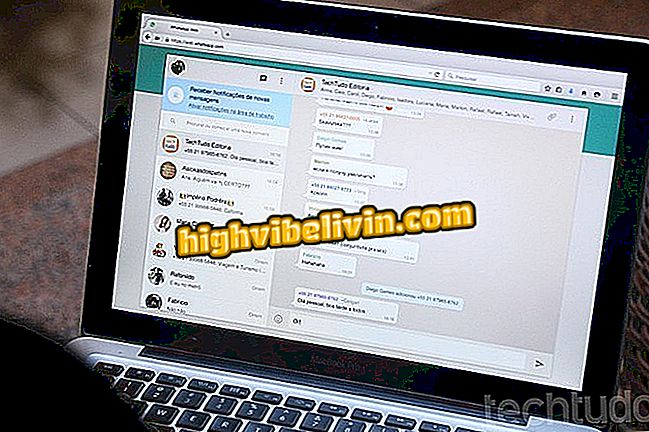어떻게 도서를 다운로드 킨들의 새로운 와이파이 네트워크를 설정하는
Amazon Kindle은 여행 중이거나 어디에서나 읽는 동안 좋아하는 책을 가지고 다니기에 편리합니다. 가볍고 컴팩트 한이 장치에는 종이와 디지털 잉크를 모방 한 전자 잉크 화면이 있으며 버전에 따라 어두운 환경에 맞게 내부 조명을 제공합니다. 집 밖에서도 전자 책을 다운로드하려면 새 Wi-Fi 네트워크를 설정하고 인터넷에 연결하는 것이 이상적입니다. 이렇게하면 클라우드의 항목에 액세스하고 컬렉션을 갱신 할 수 있습니다.
이 절차는 매우 간단하며 장치로 조정할 수 있습니다. 또한 Kindle에 저장된 암호를 잊어 버리는 기능이 있습니다. Wi-Fi의 개인 코드를 변경하여 다시 연결해야하는 사람이나 특정 네트워크에서의 연결을 막는 사람에게 흥미로울 수 있습니다. Kindle에서 Wi-Fi를 설정하는 방법을 배우려면이 자습서의 연습을 확인하십시오.

Amazon Kindle PaperWhite에서 Wi-Fi를 설정하는 방법
Kindle을 공식 모바일 앱과 동기화
1 단계. Kindle을 켜고 라이브러리의 초기 화면에서 오른쪽 상단에 표시된 메뉴 버튼을 터치합니다. '설정'을 클릭하십시오. 원하는 경우 화면 상단의 아이콘으로 바로 가기를 선택하십시오.

Kindle 설정 열기
2 단계. 다음으로 설정 옵션에서 "무선 네트워크"를 선택하십시오.

킨들의 무선 네트워크의 적합성을 찾으십시오.
3 단계 : 나열된 네트워크 옵션을 눌러 Kindle에 추가 할 새로운 Wi-Fi를 찾습니다. 먼저 찾지 못하면 "다시 검색"을 선택하여 목록을 새로 고칩니다.

새로운 Wi-Fi 네트워크를 찾아 귀하의 Kindle에 연결하십시오.
단계 4. 새 Wi-Fi 네트워크 암호를 입력하고 "연결"을 확인하십시오. 신원 확인을 기다리십시오.

Wi-Fi 암호를 추가하고 Kindle에서 연결을 기다립니다.
5 단계. 다음으로 네트워크가 현재 연결에 추가됩니다. 연결 암호를 변경해야하거나이 Wi-Fi를 더 이상 사용하지 않으려면 무선 네트워크를 다시 터치하십시오.

Wi-Fi 연결을 확인하고 설정을 보려면 터치하십시오.
Step 6. 그런 다음 Kindle에 연결된 Wi-Fi를 선택하십시오.

Kindle에서 제거 할 연결을 선택하십시오.
7 단계. 마지막으로 "잊어 버림"을 터치하여 작업을 확인합니다.

Kindle에 저장된 비밀번호로 Wi-Fi 연결을 제거하는 잊어 버린 버튼 확인
킨들, Kobo 또는 Lev : 최고의 전자 독자입니까? 에 대한 의견.